ในบทความนี้ คุณจะได้เรียนรู้วิธีตั้งค่าพื้นหลังของสไลด์แบบไดนามิกในงานนำเสนอ PowerPoint โดยใช้ Java บทความจะครอบคลุมถึงวิธีการตั้งค่าพื้นหลังของสไลด์ปกติและสไลด์หลัก
- Java API เพื่อตั้งค่าพื้นหลังสไลด์ใน PowerPoint
- ตั้งค่าสีพื้นหลังของสไลด์ปกติ
- ตั้งค่าสีพื้นหลังของสไลด์ต้นแบบ
- ไล่ระดับสีเป็นสีพื้นหลังของสไลด์
- ตั้งค่ารูปภาพเป็นพื้นหลังสไลด์
Java API เพื่อตั้งค่าพื้นหลังสไลด์ใน PowerPoint
ในการกำหนดพื้นหลังของสไลด์ในงานนำเสนอ PPTX/PPT เราจะใช้ Aspose.Slides for Java API ช่วยให้คุณสร้าง จัดการ และแปลงงานนำเสนอ PowerPoint และ OpenOffice จากภายในแอปพลิเคชัน Java คุณสามารถ ดาวน์โหลด API หรือติดตั้งในแอปพลิเคชันที่ใช้ Maven ของคุณโดยใช้การกำหนดค่าต่อไปนี้
<repository>
<id>AsposeJavaAPI</id>
<name>Aspose Java API</name>
<url>http://repository.aspose.com/repo/</url>
</repository>
<dependency>
<groupId>com.aspose</groupId>
<artifactId>aspose-slides</artifactId>
<version>21.8</version>
<classifier>jdk16</classifier>
</dependency>
ตั้งค่าสีพื้นหลังของสไลด์ปกติใน Java
ต่อไปนี้เป็นขั้นตอนในการตั้งค่าสีพื้นหลังของสไลด์ปกติในงานนำเสนอ PowerPoint โดยใช้ Java
- ก่อนอื่น ให้โหลดงานนำเสนอ PowerPoint โดยใช้คลาส Presentation
- จากนั้นกำหนดพื้นหลังของสไลด์ที่ต้องการโดยระบุดัชนี เช่น ชนิดพื้นหลัง สี ชนิดเติม เป็นต้น
- สุดท้าย บันทึกงานนำเสนอที่อัปเดตโดยใช้เมธอด Presentation.save(String, SaveFormat)
ตัวอย่างโค้ดต่อไปนี้แสดงวิธีตั้งค่าพื้นหลังของสไลด์ในงานนำเสนอ PowerPoint
// สร้างอินสแตนซ์ของคลาสงานนำเสนอที่แสดงถึงไฟล์งานนำเสนอ
Presentation pres = new Presentation("presentation.pptx");
try {
// ตั้งค่าสีพื้นหลังของ ISlide แรกเป็นสีน้ำเงิน
pres.getSlides().get_Item(0).getBackground().setType(BackgroundType.OwnBackground);
pres.getSlides().get_Item(0).getBackground().getFillFormat().setFillType(FillType.Solid);
pres.getSlides().get_Item(0).getBackground().getFillFormat().getSolidFillColor().setColor(Color.BLUE);
// บันทึกงานนำเสนอ
pres.save("ContentBG.pptx", SaveFormat.Pptx);
} finally {
if (pres != null) pres.dispose();
}
ภาพหน้าจอของสไลด์ก่อนตั้งค่าพื้นหลังแสดงไว้ด้านล่าง
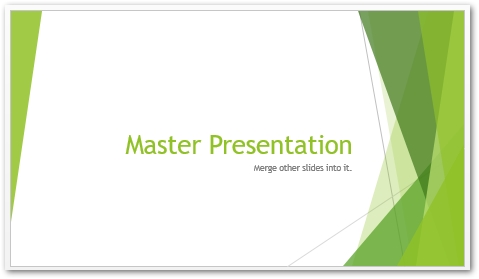
ต่อไปนี้คือสไลด์ PowerPoint หลังจากตั้งค่าพื้นหลังแล้ว
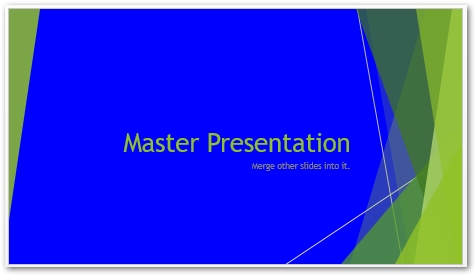
ตั้งค่าสีพื้นหลังของ Master Slide ใน Java
คุณยังสามารถตั้งค่าพื้นหลังของสไลด์หลักที่จะส่งผลต่อสไลด์ทั้งหมดในงานนำเสนอ ต่อไปนี้เป็นขั้นตอนการเปลี่ยนสีพื้นหลังของสไลด์ต้นแบบ
- ขั้นแรก ให้โหลดงานนำเสนอ PowerPoint โดยใช้คลาส Presentation
- จากนั้นตั้งค่าพื้นหลังของสไลด์ต้นแบบ เช่น ประเภทพื้นหลัง สี ประเภทการเติม เป็นต้น
- สุดท้าย บันทึกงานนำเสนอที่อัปเดตโดยใช้เมธอด Presentation.save(String, SaveFormat)
ตัวอย่างโค้ดต่อไปนี้แสดงวิธีการเปลี่ยนพื้นหลังของสไลด์ต้นแบบใน PowerPoint
// สร้างอินสแตนซ์ของคลาสงานนำเสนอที่แสดงถึงไฟล์งานนำเสนอ
Presentation pres = new Presentation("presentation.pptx");
try {
// ตั้งค่าสีพื้นหลังของ Master ISlide เป็นสีเขียว
pres.getMasters().get_Item(0).getBackground().setType(BackgroundType.OwnBackground);
pres.getMasters().get_Item(0).getBackground().getFillFormat().setFillType(FillType.Solid);
pres.getMasters().get_Item(0).getBackground().getFillFormat().getSolidFillColor().setColor(Color.GREEN);
// บันทึกงานนำเสนอ
pres.save("MasterBG.pptx", SaveFormat.Pptx);
} finally {
if (pres != null) pres.dispose();
}
ตั้งค่าสีพื้นหลังแบบไล่ระดับสีของสไลด์
ต่อไปนี้เป็นขั้นตอนในการตั้งค่าสีพื้นหลังแบบไล่ระดับของสไลด์ในงานนำเสนอ PowerPoint
- ขั้นแรก ให้โหลดงานนำเสนอ PowerPoint โดยใช้คลาส Presentation
- ตั้งค่า Presentation.getSlides().getItem(0).getBackground().setType() เป็น FillType.Gradient
- ตั้งค่า TileFlip เป็น TileFlip.FlipBoth
- สุดท้าย บันทึกงานนำเสนอที่อัปเดตโดยใช้เมธอด Presentation.save(String, SaveFormat)
ตัวอย่างโค้ดต่อไปนี้แสดงวิธีตั้งค่าสีพื้นหลังไล่ระดับของสไลด์ใน PowerPoint
// สร้างอินสแตนซ์ของคลาสงานนำเสนอที่แสดงถึงไฟล์งานนำเสนอ
Presentation pres = new Presentation("presentation.pptx");
try {
// ใช้เอฟเฟกต์ไล่ระดับสีกับพื้นหลัง
pres.getSlides().get_Item(0).getBackground().setType(BackgroundType.OwnBackground);
pres.getSlides().get_Item(0).getBackground().getFillFormat().setFillType(FillType.Gradient);
pres.getSlides().get_Item(0).getBackground().getFillFormat().getGradientFormat().setTileFlip(TileFlip.FlipBoth);
// บันทึกงานนำเสนอ
pres.save("ContentBG_Grad.pptx", SaveFormat.Pptx);
} finally {
if (pres != null) pres.dispose();
}
ภาพหน้าจอต่อไปนี้แสดงพื้นหลังไล่ระดับของสไลด์
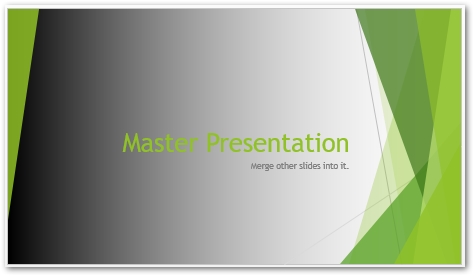
ตั้งค่ารูปภาพเป็นพื้นหลังสไลด์โดยใช้ Java
ต่อไปนี้เป็นขั้นตอนในการตั้งค่ารูปภาพเป็นพื้นหลังของสไลด์โดยใช้ Java
- ก่อนอื่น ให้โหลดงานนำเสนอ PowerPoint โดยใช้คลาส Presentation
- ตั้งค่า FillType เป็น FillType.Picture
- ตั้งค่า PictureFillMode เป็น PictureFillMode.Stretch
- เพิ่มรูปภาพในคอลเลกชันของงานนำเสนอและรับข้อมูลอ้างอิงไปยังวัตถุ IPPImage
- ตั้งค่ารูปภาพเป็นพื้นหลังโดยใช้เมธอด setImage(IPPImage)
- สุดท้าย บันทึกงานนำเสนอที่อัปเดตโดยใช้เมธอด Presentation.save(String, SaveFormat)
ตัวอย่างโค้ดต่อไปนี้แสดงวิธีตั้งค่ารูปภาพเป็นพื้นหลังของสไลด์ในงานนำเสนอ PowerPoint
// สร้างอินสแตนซ์ของคลาสงานนำเสนอที่แสดงถึงไฟล์งานนำเสนอ
Presentation pres = new Presentation();
try {
// ตั้งค่าพื้นหลังด้วยรูปภาพ
pres.getSlides().get_Item(0).getBackground().setType(BackgroundType.OwnBackground);
pres.getSlides().get_Item(0).getBackground().getFillFormat().setFillType(FillType.Picture);
pres.getSlides().get_Item(0).getBackground().getFillFormat().getPictureFillFormat()
.setPictureFillMode(PictureFillMode.Stretch);
// ตั้งค่ารูปภาพ
IPPImage imgx = pres.getImages().addImage(Files.readAllBytes(Paths.get("Desert.jpg")));
// เพิ่มรูปภาพในคอลเลกชันรูปภาพของงานนำเสนอ
pres.getSlides().get_Item(0).getBackground().getFillFormat().getPictureFillFormat().getPicture().setImage(imgx);
// บันทึกงานนำเสนอ
pres.save("ContentBG_Img.pptx", SaveFormat.Pptx);
} catch (IOException e) {
} finally {
if (pres != null) pres.dispose();
}
รับใบอนุญาต API ฟรี
คุณสามารถใช้ Aspose.Slides for Java ได้โดยไม่มีข้อจำกัดในการประเมินโดยขอ ใบอนุญาตชั่วคราว
บทสรุป
ในบทความนี้ คุณได้เรียนรู้วิธีตั้งค่าพื้นหลังของสไลด์ใน PowerPoint PPTX หรือ PPT โดยใช้ Java นอกจากนี้ คุณได้เห็นวิธีการตั้งค่าการไล่ระดับสีหรือภาพพื้นหลังของงานนำเสนอ PowerPoint คุณสามารถไปที่ เอกสารประกอบ เพื่อสำรวจคุณสมบัติอื่นๆ ของ Aspose.Slides for Java นอกจากนี้ คุณสามารถแจ้งให้เราทราบเกี่ยวกับข้อสงสัยของคุณผ่านทาง ฟอรัม ของเรา